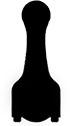arrow_back_ios
我想在預訂過程中詢問額外的問題,該怎麼做?
您可以在預訂流程中收集您需要的任何客戶資訊。 為此,請開啟資源設定面板並新增所需的欄位。
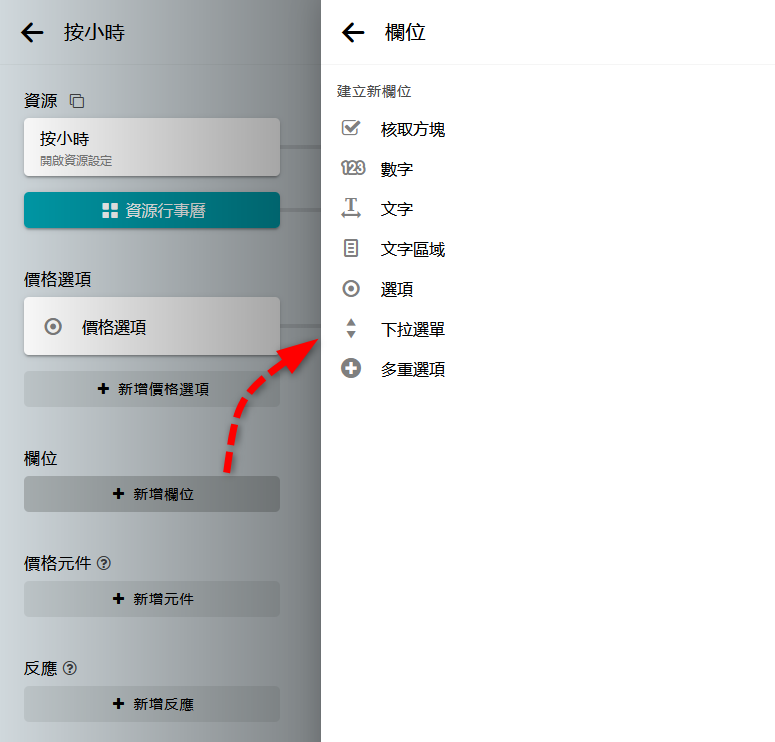
您也可以為欄位新增圖片。
數字與核取方塊欄位可以設為付費或數量有限。
如果您想在多個資源中重複使用某個欄位,請在欄位設定中啟用可用於其他資源選項。
數字與核取方塊欄位可以設為付費或數量有限。
如果您想在多個資源中重複使用某個欄位,請在欄位設定中啟用可用於其他資源選項。
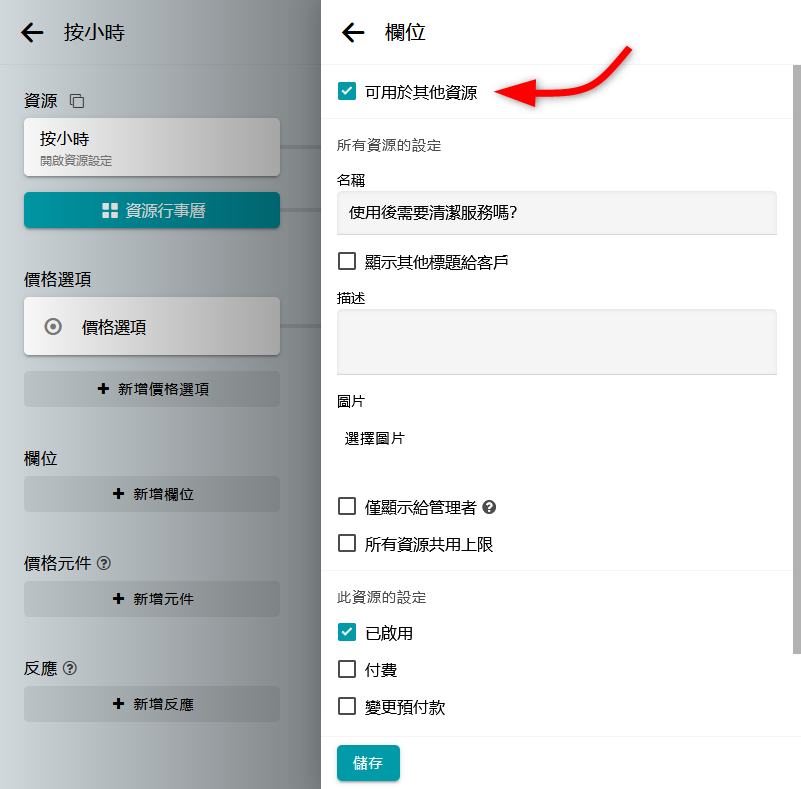
注意:如果某個欄位被用於多個資源且有數量限制,這個限制將會在所有啟用該欄位的資源預訂中共用。

如果您不希望某個欄位在預訂表單中顯示給客戶,請在欄位設定中啟用僅顯示給管理者核取方塊。這類欄位僅管理者可見。
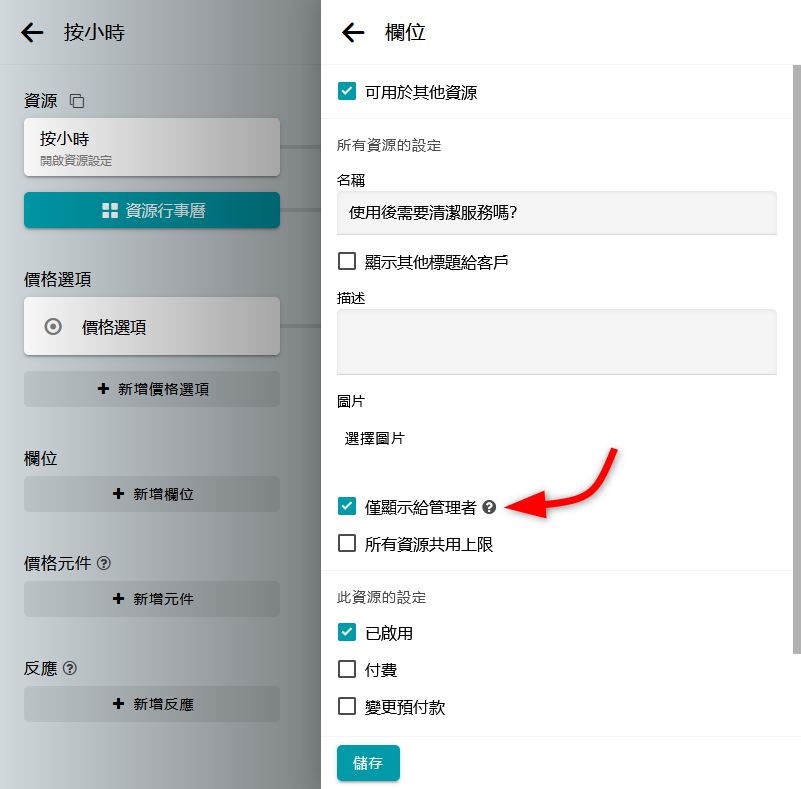
核取方塊
如果您需要是/否的答案,請建立一個核取方塊欄位。 例如:「今天是我的生日」。
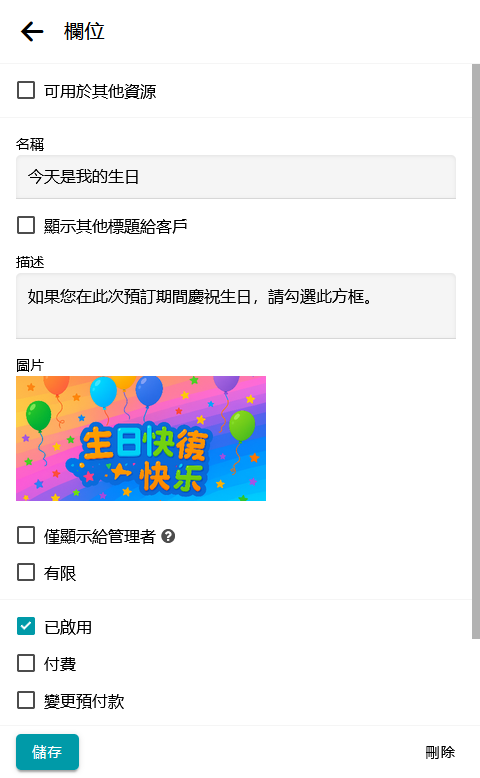
在預訂表單中,核取方塊欄位會顯示如下:
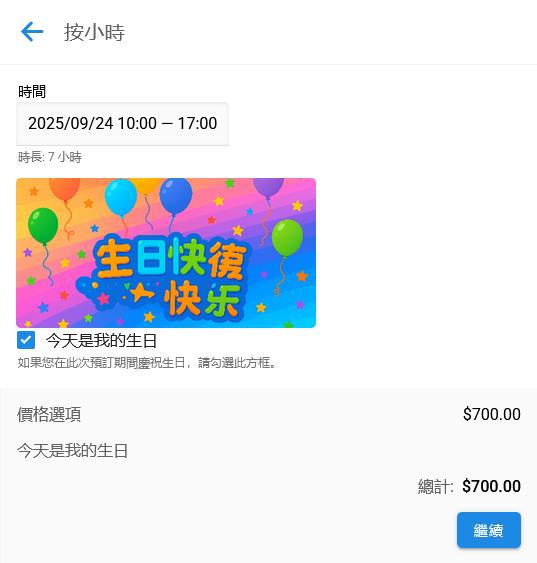
數字
如果您需要數字型答案,請建立一個數字欄位。 例如:「人數」。
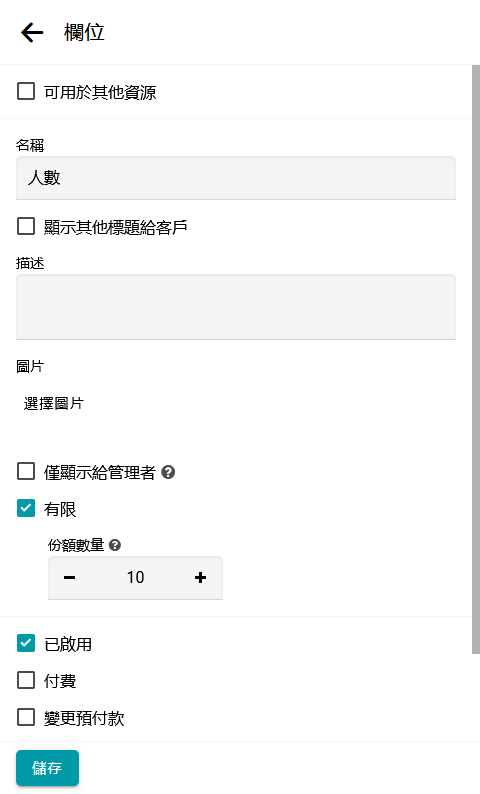
在預訂表單中,數字欄位會顯示如下:
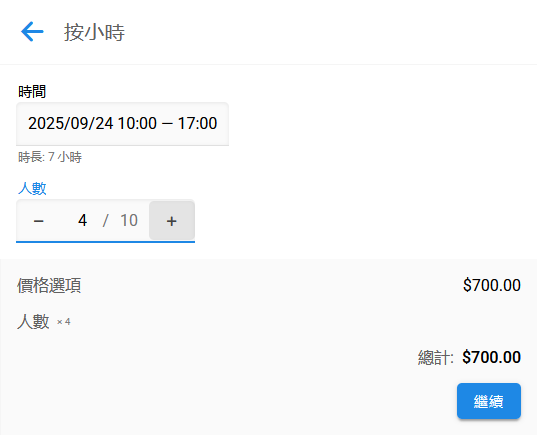
文字
如果您需要收集簡短的文字回覆,請建立一個文字欄位。 例如:出生日期、送貨地址等。
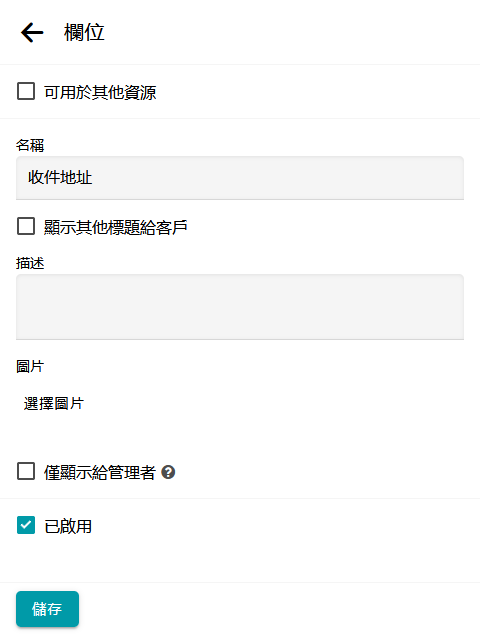
在預訂表單中,文字欄位會顯示如下:
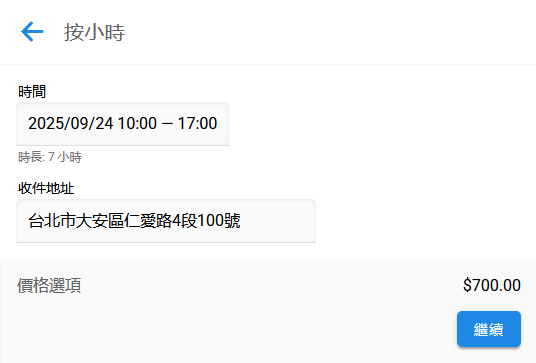
文字區域
如果您預期需要較長的回答,請使用文字區域欄位。 例如:「您的需求」。
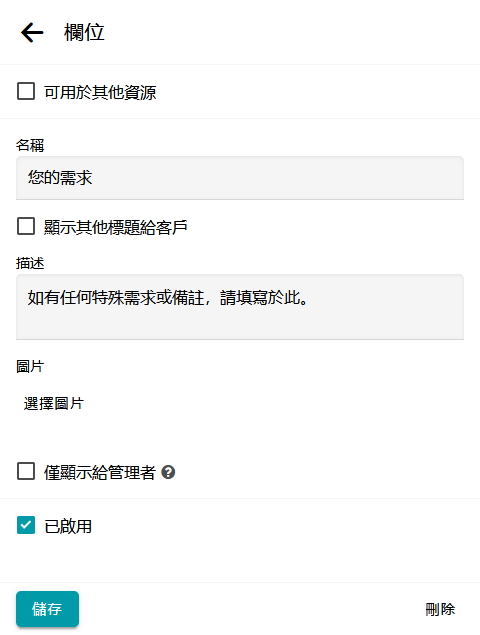
在預訂表單中,文字區域欄位會顯示如下:
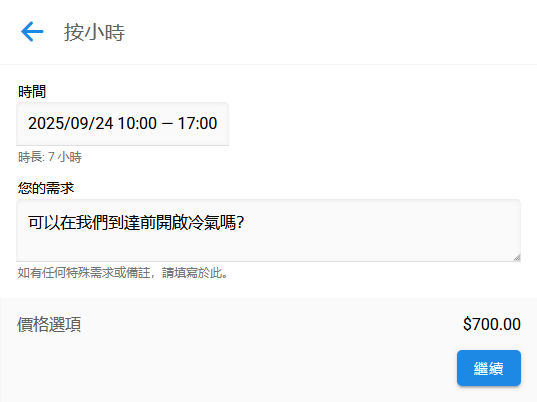
選項
如果您希望客戶從多個選項中選擇一個,請建立選項欄位。 例如:「選擇顏色」。
每個選項請分行輸入:
每個選項請分行輸入:
藍色
黃色
紅色
黃色
紅色
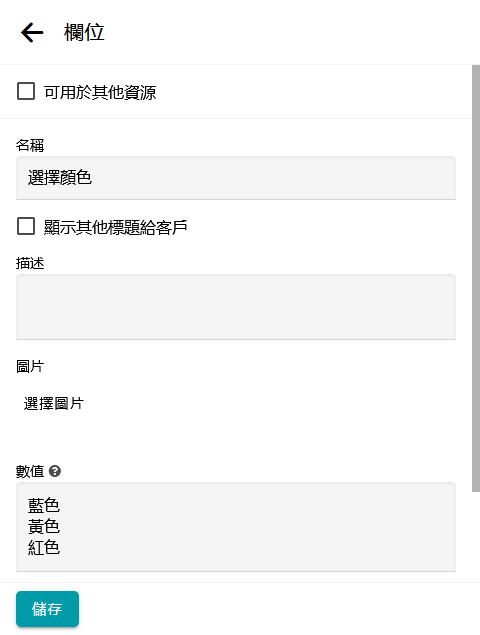
在預訂表單中,這些選項會顯示如下:
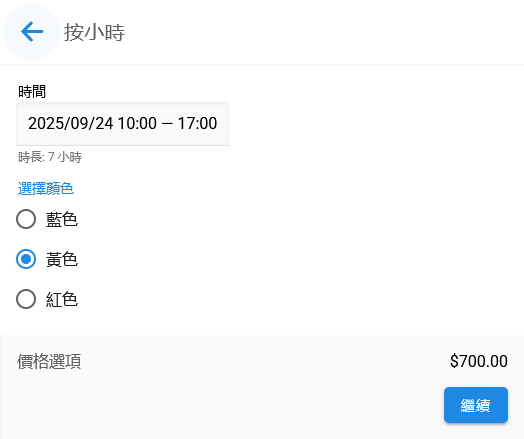
下拉選單
下拉選單是另一種呈現多個選項的方式。
如前所述,每個值請分行輸入。
如前所述,每個值請分行輸入。
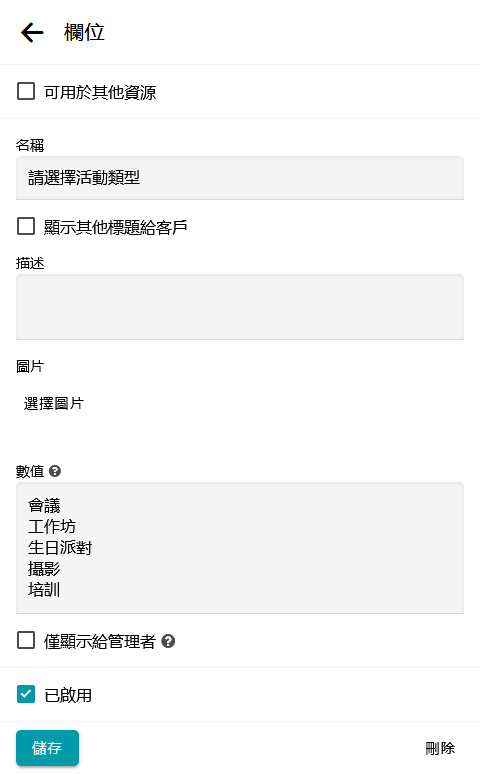
在預訂表單中,下拉選單欄位會顯示如下:
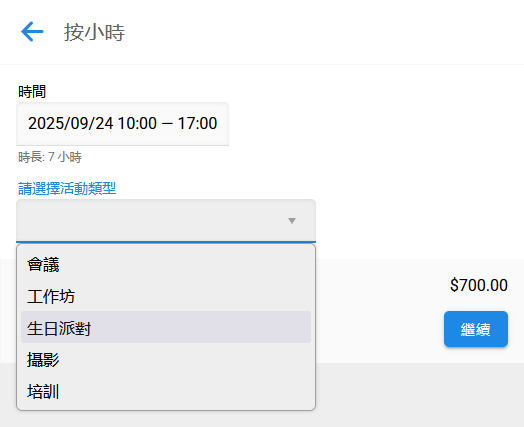
多重選項
如果客戶可以同時選擇多個選項,請使用多重選項欄位。 例如,飲品選擇:
咖啡
茶
果汁
檸檬水
水
茶
果汁
檸檬水
水
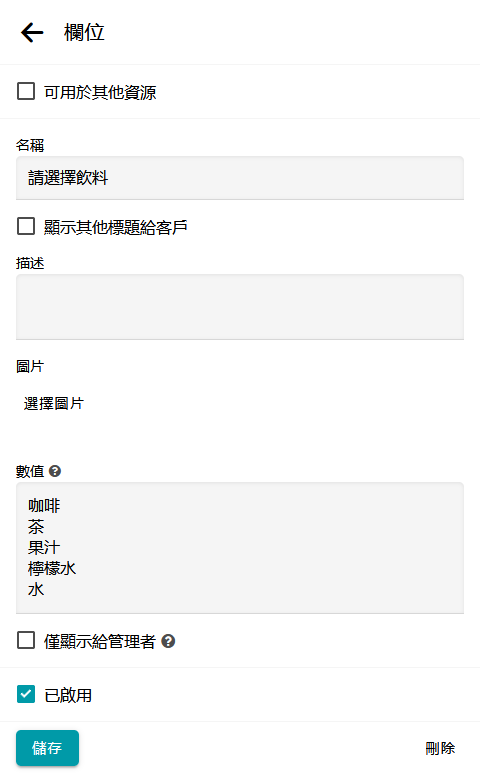
在預訂表單中,多重選項欄位會顯示如下:
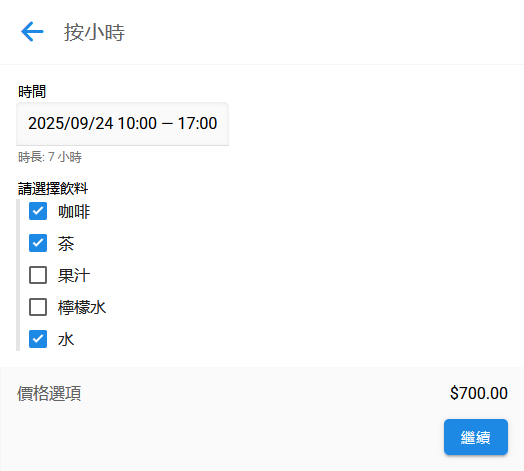
請在下方的即時小工具中試用所有欄位類型: